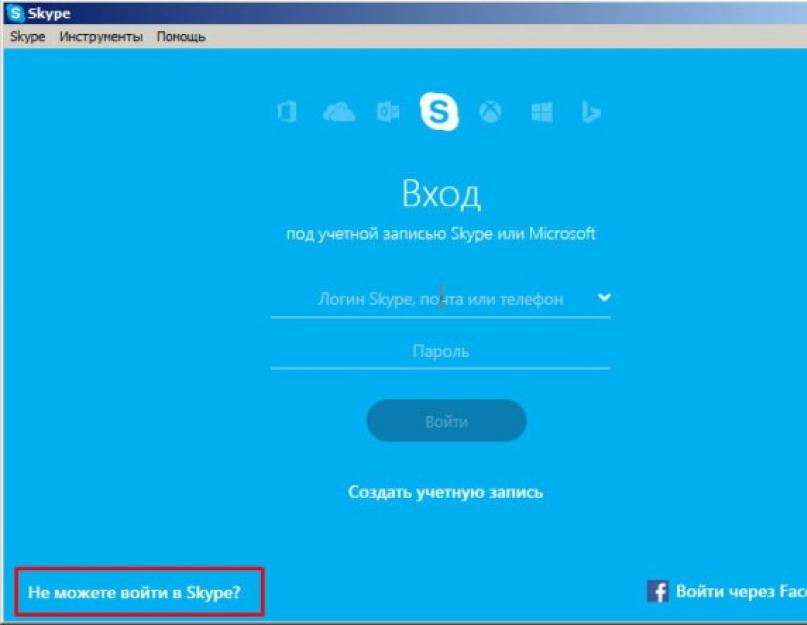Ошибки, связанные с работой Скайп, имеют разные истоки. Зачастую причиной неполадок становится человеческий фактор, который напрямую связан с невнимательностью пользователя. Помимо ошибок, связанных с человеком, существуют и технические сбои, решить которые без помощи технической поддержки Skype бывает невозможно.
Человеческий фактор
Существует интересная статистика, которая утверждает, что в 75 процентах случаев со сбоями в работе программ виноваты сами пользователи. Спорить с этими данными не приходится, так как перечень проблем со Скайпом, возникших из-за ошибки человека, достаточно обширный:
- Пользователь Skype случайно забыл логин и пароль, из-за чего доступ к учетной записи невозможен. Восстановить профиль в этом случае достаточно просто;
- Владелец ПК забыл все данные от учетной записи;
- Скайп неожиданно перестал работать;
- Программа не загружается при клике на ярлык;
- Пропали абсолютно все контакты и переписки.
Выше представлены наиболее распространенные проблемы с приложением. Не исключено, что причин некорректной работы Skype может быть больше. Начнем решать каждую проблем в порядке очереди.
Утрата логина или пароля
Самая «безобидная» проблема, которая могла приключиться с пользователем. Восстановить пароль или логин от Скайпа достаточно просто:
- Запускаем приложение с рабочего стола. В появившемся меню входа выбираем надпись о том, что не можем войти в Skype, которая в новых версиях находится снизу в левом углу экрана:
- Владельца аккаунта автоматически переправляет в новое окно браузера, где предлагается ввести электронную почту (можно использовать и номер мобильного телефона или логин), на которую зарегистрирована учетная запись:
- Спустя несколько минут на указанный email поступит письмо со ссылкой на восстановление аккаунта и проверочным кодом, который вводится в указанную строку;
- После этого пользователь задает новый пароль от Скайпа.
Теперь что касается восстановления аккаунта Skype, если пользователь забыл электронную почту, логин или номер телефона. В этом случае есть только один вариант - служба поддержки:
В форме обратной связи необходимо оформить письмо в службу поддержки, где должна указываться информация, способная идентифицировать вас как владельца профиля:
- Пароль (если пользователь его не забыл);
- Номер, который указан в профиле Скайпа;
- Платежные реквизиты;
- Данные из анкеты, если она заполнена полностью.
Ожидать моментального ответа от службы поддержки не стоит, так как им необходимо время для рассмотрения прошения и сравнения данных. Ответ о решении по восстановлению аккаунта приходит, как правило, в течение 6 часов.
Неожиданные сбои в работе Skype
Если при работе со Скайпом ошибка возникла неожиданно, то на такое есть две основные причины:
- Сбой в сети. Очевидно, что без интернета Skype работать не будет, поэтому в первую очередь проверьте сетевое подключение;
- Вредоносные программы. Многие вирусы любят прописываться в Скайпе. Антивирус, выяснив это, добавляет файлы приложения в карантин, из-за чего запуск блокируется.
В последнем случае не рекомендуется добавлять Skype в исключения. Конечно, существует шанс того, что антивирус ошибся, но если приложение действительно поразил вирус, то все персональные данные пользователя находятся в опасности . Лучше полностью удалить сервис и скачать с официального сайта новый.
Восстановление удаленных сообщений
Пропажа сообщений становится кошмаром для любого пользователя, ведь в них может храниться важная информация. Бесплатно вернуть диалоги и сообщения поможет программа SkypeLogView.
Замечание. Скачивайте программу только с официального сайта, в противном случае существует риск загрузки зараженных вирусом файлов.
Суть работы утилиты в следующем: после первого запуска Скайпа на компьютере пользователя создается папка профиля, в которой хранится история всех действий владельца. Данные зашифрованы, однако SkypeLogView позволяет получить к ним полный доступ.
Алгоритм использования:
- Бесплатно скачиваем утилиту с официального сайта разработчика, и распаковываем архив в любое место;
- Закрываем все процессы Скайпа и запускаем программу с рабочего стола;
- В SkypeLogView переходим во вкладку «Файл» и дальше «Выбрать вкладку с журналами»;
- После этого указываем путь к профилю Skype на ПК:
Программа сможет восстановить только те сообщения, которые хранятся в этой папки. То есть переустановка ОС или удаление раздела приведет к тому, что вернуть переписку станет невозможно.
Технические ошибки
Нередко бывает и так, что логин и пароль известны, но Скайп не запускается из-за непонятного сбоя. Технических ошибок множество, но большинство из них не доходит до пользователя, так как они решаются в момент возникновения.
Многие пользователи интересуются, как восстановить Скайп по логину и паролю автоматически? То есть «реанимировать» сведения, необходимые для входа в систему. Обычно нет необходимости при каждом запуске вписывать авторизационные данные, но иногда происходит какой-то сбой, и войти просто так невозможно. Это может произойти и в том случае, если у юзера несколько аккаунтов и логин вспомнить не получается. Что же делать в таких ситуациях? С подробными инструкциями ознакомимся ниже.
Восстановление Скайпа по логину с помощью email
Если вы до этого вводили адрес своей электронной почты, то решить проблему забытых сведений довольно легко. Для этого:
- возле полей для пароля и логина жмете «Не могу зайти в Skype»;
- в выплывшем окошке вводите свою электронку;
- на отмеченный адрес приходит ссылка и активационный спецкод. Переходите по указанному адресу, и в поле вписываете код. Не забывайте, что он действителен лишь в течение трех часов;
- пишите новые данные для авторизации.
Как восстановить Скайп по логину и паролю автоматически через телефонный номер
Если решили восстанавливать учетную запись по номеру, следует выполнить те же шаги, что были описаны выше, но в поле вместо почты, вводите свой телефон. Только тут одно условие – заранее его необходимо было привязать к Скайпу. Вам пришлют SMS, необходимо его внимательно прочитать и следовать описанным там инструкциям.
Этот вариант достаточно простой, все будет восстановлено автоматически.
Обращение в спецсервис поддержки
Когда традиционные варианты не подходят, можно попробовать написать админам ресурса. Платить за это не нужно. Кстати, этот вариант подойдет, если вы не вписывали электронную почту и не привязывали номер. Вам необходимо:
- зайти на сайт сервиса skype.com ;
- тапнуть по кнопке «Войти»;
- в открывшемся меню кликнуть «Моя учетная запись»;
- перейти по ссылочке «Не можете войти в Скайп?»;

- нажать на обращение в поддержку, чтобы Skype восстановить;
- проверьте то, что заполнили, найдите ссылочку на страничку с запросом и переходите по ней;
- появится страница с разными проблемами. Ищите там раздел выбора статьи справки, выбираете учетку и данные для входа;
- откроется поле для выбора сопутствующей проблемы, здесь жмете на вопрос о сбросе и восстановлении пароля;
- тапаете «Далее»;
- после чего можно будет задать вопрос на форуме программы или получить ответ на email. Вам нужен второй вариант;

- заполняете анкету и жмете «Отправить».
Ответ обычно приходит в течение суток.
Программы нет на компьютере
Интересно, что восстановить удаленный Скайп легче, чем логин и пароль, которые не получается вспомнить. Для начала лучше проверить, на самом ли деле приложение было удалено. Для этого переходите:
Пуск/Панель управления/Программы/Удаление программ
Если Скайп не нашли, понадобится восстановление. Скачать самую свежую версию лучше на официальном сайте:
- кликаете «Загрузить»;
- выбираете вид вашего девайса (для ПК и ноутбуков нужна первая вкладка);
- тапаете «Загрузить» или «Скачать»;
- ждете завершения загрузки, делаете двойной щелчок по инсталляционному файлу;
- запускаете прогу, вводите пароль и логин для получения доступа к учетке.
Если же вы не удаляли софт, а куда-то делся просто ярлык, можете повторно его установить в меню «Пуск». Делается это так:
- переходите в «Пуск»;
- пишите в поисковой строчке «Skype»;
- ищите голубой логотип приложения и делаете правый клик мышкой по нему;
- выбираете закрепление в меню.

Если вы все выполнили, но Skype не функционирует, лучше удалите его и установите повторно самую последнюю версию.
Вот так легко и быстро вы можете восстановить Скайп по логину и паролю автоматически. Эта процедура займет совсем немного времени. Надеемся, данная статья окажется для вас полезной.
Если после того, как вы ввели свой логин в Скайпе и пароль, появляется ошибка аутентификации, значит, вы указали неправильные учетные данные. Если войти в Скайп так и не удалось, то причины обычно 2: либо вы забыли пароль, либо вас взломали. К счастью, в обоих случаях вы можете восстановить свою учетную запись. Также бывают случаи, когда пользователь забыл логин. В статье вы узнаете, как восстановить пароль Скайп и логин. Ниже рассмотрены эти случаи с подробным описанием решения каждой из проблем.
Как восстановить пароль от учетной записи Скайп
Если при попытке входа в Скайп на ноутбуке по логину и паролю или ПК появилась ошибка, сообщающая, что учетные данные неверны, то, чтобы восстановить пароль в Скайпе, нажмите кнопку «Сбросить сейчас».
В следующем окне вам необходимо выбрать один из трех предложенных вариантов. Выберите «Я не помню свой пароль» и нажмите «Далее».

После этого введите адрес электронный почты (указанный при регистрации Скайпа), проверочный код и жмите «Далее».

Теперь откройте ваш почтовый ящик. Вам должно прийти письмо с кодом подтверждения.

Откройте это письмо, скопируйте код, введите его в окно «Восстановление пароля» и жмите «Далее».

В следующем окне вы сможете ввести новый Skype пароль. Придумайте надежную комбинацию, состоящую из символов и цифр. Повторите его в поле ниже и снова «Далее».

После этого вы сможете войти в свою учетную запись с уже созданным паролем.

Теперь вы знаете, что делать, если забыли пароль в Скайпе. Далее вы узнаете, как вспомнить забытое имя пользователя.
Как восстановить логин Скайп?
Если имя пользователя Skype было забыто, то вместо него можете использовать для входа адрес текущей электронной почты или номер телефона, к которым привязано ваше имя пользователя. Такое часто случается, если вы пользуетесь автовходом. Если вы хотите просмотреть все логины, которые привязаны к вашей электронной почте, можно воспользоваться вторым способом.
Откройте браузер и перейдите на страницу https://a.login.skype.com/diagnostics . Введите действующий адрес электронной почты или номер мобильного телефона.

Кликните «Продолжить». Вы увидите все учетные записи, доступные введённой почте или телефону.

Выберите необходимую вам, после чего смело входите в систему. Если пароль от Скайпа вы также не помните, то можно выполнить сброс пароля. Для этого выделите запись и нажмите кнопку сброса. Пройдите шаги, описанные в начале статьи. Если все сделано верно, через пару минут можно будет зайти в Скайп, как обычно, введя свои логин и пароль.
Как войти в Скайп без почты?
Если вы не помните адрес почты, а мобильный номер телефона не привязан к аккаунту, то в этом случае восстановить доступ будет намного сложнее. Основная проблема в том, что общение со службой поддержки возможно только на английском языке и только если вы выполнили вход как зарегистрированный пользователь.
Прежде чем писать в службу поддержки, перепробуйте различные варианты всех почт, которые вы когда-либо использовали. Если это не удается, свяжитесь с техподдержкой.
Первое, что нужно сделать, – создать новый аккаунт.

После этого перейдите в браузере на страницу вашего профиля.

Пролистайте ее в самый низ и выберите английский язык.

Информация будет на английском языке. В верхнем меню кликните на ссылку «Help».



Вас перенаправят в раздел службы поддержки. Чтобы связаться именно с технической поддержкой, вам нужно выбрать раздел платежей (Payments). После этого вам будет предложено начать чат. Опишите подробно свою проблему. Если вы ответите верно на большинство вопросов, то у вас, скорее всего, получится восстановить пароль в Скайпе.
Этот способ не дает 100%-й гарантии, так как сотрудники могут проигнорировать ваш запрос. Теперь вы знаете, как восстановить Скайп в случае возникновения проблем со входом.
Закон Мерфи гласит: «Все что работает, обязательно сломается в самый неподходящий момент». К сожалению, никто из пользователей не застрахован от неприятной ситуации, когда незаменимый и совершенно бесплатный Skype перестает работать именно тогда, когда вам нужно повести срочные переговоры (от которых зависит само ваше существование), а на сотовом телефоне баланс нулевой и вы находитесь на краю финансовой пропасти.
Некогда разбираться, кто виноват, подскажите, пожалуйста — что делать?
Как восстановить Скайп , потому что срочно нужна связь? Вопрос довольно обширный и для начала необходимо вычленить проблемы, потом разобраться в причинах и уже потом решать вопрос с пошаговыми инструкциями.
Производители электроники и разработчики программного обеспечения в один голос утверждают, что в 99% проблем с компьютерами, интернетом и программами виноваты сами пользователи. Это они так говорят, чтобы не отвечать по рекламациям и не платить за ремонт негодного оборудования и программ, написанных индийским кодом.
- Пользователь забыл логин или пароль и не может войти в ученую запись Скайп. Это самая маленькая проблема.
- Пользователь забыл вообще все данные, которые использовались при регистрации в Скайпе. А себя он не забыл?
- Skype почему-то перестал работать. Сначала проверьте, а есть ли интернет-соединение. Может, вы просто забыли вовремя пополнить баланс?
- Скайп вообще не запускается. Щелкаете по значку на рабочем столе, что-то там начало вращаться, но ничего не происходит. Проблема с самим приложением или операционной системой.
- Пропали контакты и история переговоров. Несанкционированные или ошибочные изменения в настройках Skype. Сбой в работе программы.
Как видите — причин некорректной работы Скайпа может быть множество.
Инструкции и рекомендации по восстановлению работоспособности Skype
Как восставить забытый или утерянный пароль от учетной записи? Если вы помните адрес электронной почты, который использовался при регистрации, то все просто.
После запуска программы нажмите «не могу войти в Skype», либо зайдите по ссылке:




Как восставить ученую запись Skype, если вы забыли адрес логин? В этом случае придется вступать в переписку со службой поддержки клиентов Skype. Через форму обратной связи напишите письмо в службу поддержки. Сообщите персональные данные, которые помогут вас идентифицировать как пользователя Скайп. Это может быть номер сотового телефона или платежные данные, если вы пользовались какими-либо платными сервисами Skype. Например, звонили по Скайпу на номера абонентов мобильных операторов связи.
Как восставить исчезнувшую историю переговоров? На этот трудный случай существует особая программа — SkypeLogView — просмотрщик журналов Скайпа. Скачайте программу из интернета и она поможет вам найти журналы общения вашего профиля Скайп где-то там в дебрях системных файлов Windows.
Что делать если Скайп не включается? Технические проблемы
Как восстановить Скайп если программа вообще не хочет работать?
- Для начала попробуйте обновить Skype до самой свежей версии. Для этого посетите официальный сайт программы и скачайте откуда инсталлятор.
- Если и после этого Скайп не желает включаться — нужно попытаться очистить систему. Возможно, какие-то файлы Скайпа повреждены и именно они мешают нормальной работе приложения. Вероятно вирусное заражение компьютера. Для начала просканируете систему антивирусом. Перезагрузите компьютер и попробуйте включить Скайп. Не работает? Переходите к следующему пункту.
- Попробуйте полностью деинсталлировать старый Скайп и удалить все остаточные данные из системы и реестра. Для этого вам понадобится спецпрограмма деинсталлятрор. Хорошо удаляет ненужные программы IoBit Uninstaller. Скачайте эту бесплатную программу с официального сайта. После этого запустите процесс удаления. Потом при помощи функции мощного сканирования полностью очистите компьютер от всех остатков Skype.
- Теперь заново устанавливайте Skype.
- Если и теперь не работает — у вас проблемы с операционной системой. Для начала попробуйте воспользоваться системной функцией Восстановление системы до более раннего состояния.
- Если опять не работает — пришло время обновить операционную систему.
Как восстановить Скайп на мобильном устройстве
Восстановление Skype на смартфоне или планшете в основном происходит по тем же правилам, что и на компьютере стационарном. Только вместо перестановки операционной системы применяется сброс настоек до фабричного состояния.
Преимущество в том, что после восстановление системы мобильное устройство в автоматическом режиме начнет скачивать из интернета и заново устанавливать все приложения, которые у вас были до проведения операции сброса настроек. При условии, что в установках вашего девайса поставлена галочка в чек-боксе напротив автоматического бэкапирования.
Для входа в Skype требуются данные от вашей учетной записи: логин и пароль. Сведения вводятся при первом запуске приложения, а затем сохраняются. Заново их указывать при перезагрузке компьютера не требуется. Но если переустановить Skype или поставить программу на другой компьютер или мобильное устройство, то потребуется опять ввести регистрационные данные.
Довольно часто случается такая ситуация, когда логин известен, а комбинация утеряна. К профилю привязаны все контакты и переписки пользователя, поэтому терять ее крайне нежелательно. В таком случае можно произвести восстановление пароля в Скайп.
Процедура довольно простая, для ее выполнения требуется знать только электронный адрес от профиля. Запросить восстановление данных можно в самой программе или на официальном сайте Скайпа при входе в систему.  В любом случае вас перенаправят на специальную страницу.
В любом случае вас перенаправят на специальную страницу.
Там будет поле для указания e-mail адреса от аккаунта, вводим его. На почту придет письмо со ссылкой на восстановление пароля. Работать она будет шесть часов, затем автоматически деактивируется. На электронной почте письмо должно появиться сразу же. Если оно отсутствует во входящих, просмотрите папку «Спам», иногда система перенаправляет его туда.
На почту придет письмо со ссылкой на восстановление пароля. Работать она будет шесть часов, затем автоматически деактивируется. На электронной почте письмо должно появиться сразу же. Если оно отсутствует во входящих, просмотрите папку «Спам», иногда система перенаправляет его туда.
Переходим по указанной в письме ссылке. Теперь остается просто следовать подсказкам и задать новую комбинацию для учетной записи в Скайпе. Как только все будет завершено, необходимо будет заново авторизоваться на всех устройствах, используя новые учетные данные.
Может возникнуть такая ситуация, когда сведения для входа в аккаунт утеряны целиком, но на одном устройстве в Скайпе пользователь уже залогинен. В таком случае можно в профиле посмотреть адрес почтового ящика, к которому привязан данный аккаунт. Чтобы это сделать, нажмите на отображаемое имя, расположенное чуть левее аватарки. Там будет указан логин и почта. Зная ее, можно восстановить пароль для профиля. Но в таком случае придется перезаходить в систему на всех устройствах.
Теперь вы знаете, как войти в Скайп, если забыл пароль. Восстановить его можно в любой момент, это достаточно быстрая процедура. А если потребуется его смена, то делается это через меню Skype в самой программе.